在隔离网络中传输补丁和安装更新
完成配置管理服务器后,您可以将包含所需更新的补丁从具有互联网访问权限的管理服务器传输到隔离的管理服务器。您可以根据需要随时传输和安装更新,例如每天一次或多次。
您需要外部设备(如可移动驱动器)才能在管理服务器之间传输补丁和所需更新的列表。因此,请确保外部设备具有足够的磁盘空间用于下载和存储补丁。
传输补丁和所需更新列表的过程如图所示,说明如下:
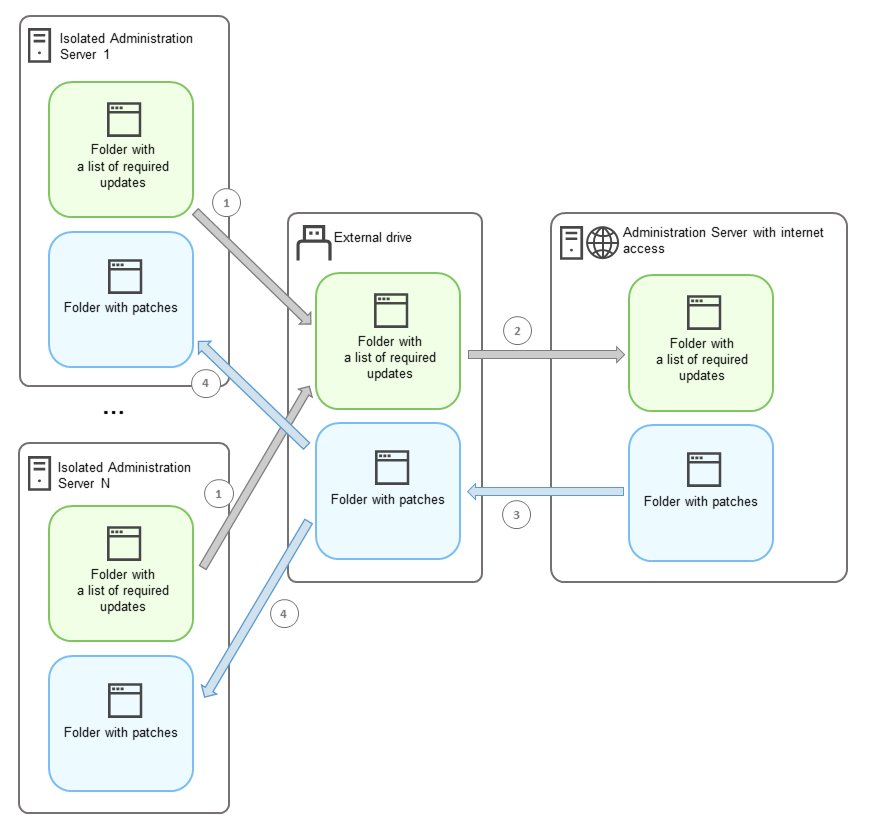
在具有互联网访问权限的管理服务器和隔离的管理服务器之间传输补丁和所需更新列表的过程
要在连接到隔离的管理服务器的受管理设备上安装更新和修复漏洞:
- 启动“安装所需更新并修复漏洞”任务(如果尚未运行)。
- 将外部设备连接到任一隔离的管理服务器。
- 在外部设备上创建两个文件夹:一个用于所需更新列表,一个用于补丁。您可以随意命名这些文件夹。
如果您之前创建了这些文件夹,请清除。
- 从每个独立的管理服务器复制所需更新列表,并将此列表粘贴到外部设备上保存所需更新列表的文件夹中。
因此,您可以将从所有隔离的管理服务器获取的所有列表合并到一个文件夹中。此文件夹包含二进制文件,其中包含所有隔离的管理服务器所需的补丁 ID。
- 将外部设备连接到具有互联网访问权限的管理服务器。
- 从外部设备复制所需更新列表,并将此列表粘贴到具有互联网访问权限的管理服务器上保存所需更新列表的文件夹中。
所有所需补丁都会自动从互联网下载到管理服务器上的补丁文件夹中。这可能需要几个小时的时间。
- 确保所有所需补丁均已下载。为此,您可以执行以下操作之一:
- 检查具有互联网访问权限的管理服务器上的补丁文件夹。所需更新列表中指定的所有补丁都应该下载到必需的文件夹中。如果需要少量补丁,这会更方便。
- 准备一个特殊的脚本,例如,一个 shell 脚本。如果有大量补丁,将很难自行检查是否已下载所有补丁。在这种情况下,最好将检查自动化。
- 从具有互联网访问权限的管理服务器复制补丁并粘贴到外部设备上的相应文件夹中。
- 将补丁传输到每个隔离的管理服务器。将补丁放入它们的特定文件夹。
结果,每个隔离的管理服务器都会创建一个实际的更新列表,这些更新是连接到当前管理服务器的受管理设备所需的。在具有互联网访问权限的管理服务器收到所需更新列表后,管理服务器会从互联网下载补丁。当这些补丁出现在隔离的管理服务器上后,“安装所需更新并修复漏洞”任务将处理补丁。因此,更新安装在受管理设备上,第三方软件漏洞得到修复。
当“安装所需更新并修复漏洞”任务运行时,不要重新启动管理服务器设备,也不要运行“备份管理服务器数据”任务(它也会导致重新启动)。结果,“安装所需更新并修复漏洞”任务被中断,并且更新没有安装。在这种情况下,您必须手动重新启动此任务或等待任务按照配置的计划启动。